Jak používat .estrongs na Androidu
Různé / / June 09, 2022

Aplikace pro správu souborů se hodí při správě souborů a složek na telefonech Android. Od vytváření, úprav a přesouvání složek z jednoho místa na druhé až po mazání nechtěných dat, ve všem pomáhá správce souborů. ES file explorer je jednou z takových aplikací, která je docela populární pro svou schopnost pohodlně pracovat se soubory. Průzkumníci souborů ES mají několik vestavěných složek a .estrongs je jednou z nich. Pokud vás zajímá tato skrytá složka, jste na správném místě, abyste věděli o estrongs na Androidu. Odpovíme také na vaše otázky: co je .estrongs a je bezpečné estrongs mazat.

Obsah
- Jak používat .estrongs na Androidu
- Je bezpečné smazat Estrongs?
- Význam Estrongs
- Krok 1: Nainstalujte ES File Explorer
- Krok 2: Proveďte správu souborů
- Krok 3: Přesunutí složek
- Krok 4: Přejmenujte soubory nebo složky
- Krok 5: Analyzujte soubory
- Krok 6: Přístup k Disku Google pomocí ES File Explorer
- Krok 7: Seřadit zobrazení souboru
- Krok 8: Šifrování souborů
- Krok 9: Odinstalujte více aplikací najednou
- Krok 10: Sdílení nablízku
Jak používat .estrongs na Androidu
ES file explorer je aplikace třetí strany určená k uspořádání souborů a dat na vašem zařízení Android a současně k optimalizaci výkonu telefonu.
- V průzkumníku souborů ES existují více složeks různými funkcemi. Jednou z takových složek je .estrongs. Tento obsahuje podsložky, včetně koše.
- Obsahuje všechny soubory a data které byly odstraněny z průzkumníku souborů ES.
- Tento data v knihovně chybí a lze je naléztskrytýv estrongs. Lze tedy s jistotou říci, že soubor estrongs je domovem všech smazaných dat ze správce souborů a uchovává je v bezpečí, dokud se uživatel nerozhodne je smazat.
Je bezpečné smazat Estrongs?
Nedostatek místa je problém, kterému v určitém okamžiku čelí každý uživatel smartphonu. To se děje díky schopnosti estrongs Androidu uchovávat smazané složky. Pokud chcete uvolnit tento prostor a přemýšlíte, zda je bezpečné odstranit estrongs, pak odpověď zní Ano, je bezpečné odstranit estrongs. Estrongy můžete odstranit, ale je to důležité zálohujte každý důležitý dokument a soubor které se chystáte smazat. Protože jakmile je smažete ze složky estrongs, není možné je poté obnovit. Smazáním této složky však uvolníte spoustu místa v telefonu a uvolníte paměť telefonu. Je tedy bezpečné odstranit estrongs.
Význam Estrongs
Pokud vás zajímá, proč je složka estrongs v průzkumníku souborů ES důležitá, existuje několik důvodů, které jdou ve prospěch tohoto tématu:
- Pomáhá hladce provozovat zařízení.
- Pomáhá obnovit zpět soubory nebo data, která byla omylem smazána.
- Udržuje smazaná data mimo knihovnu telefonu, skrytá ve složce koše správce souborů ES.
- Snadná dostupnost díky uspořádaným složkám.
- Sdílení dat je s pomocí estrongs Android jednodušší.
Průzkumník souborů ES estrongs je složka přítomná v Průzkumníku souborů ES, která se skládá z mnoha podsložek. Pokud chcete používat estrongs, je nejprve důležité nainstalovat a pochopit, jak funguje. Pojďme se tedy podívat na některé metody, které nám pomohou objasnit a lépe porozumět tomuto multifunkčnímu správci souborů a jeho aktivům.
Poznámka: Vzhledem k tomu, že chytré telefony nemají stejné možnosti nastavení a liší se proto od výrobce k výrobci, zajistěte před změnou nastavení správná nastavení. Níže uvedené kroky byly provedeny na Androidu, OnePlus Nord.
Krok 1: Nainstalujte ES File Explorer
Díky vestavěným správcům souborů a dalším aplikacím Průzkumník souborů ES byla stažena z mnoha platforem. Stále si ji můžete stáhnout na zařízení Android. Chcete-li soubor stáhnout, upravte nastavení mobilního telefonu. Postupujte podle následujících kroků:
1. Jít do Nastavení na vašem zařízení Android.

2. Klepněte na Aplikace a oznámení.
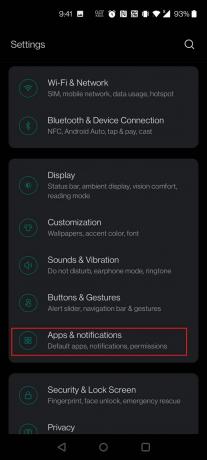
3. Klepněte na Speciální přístup aplikací.
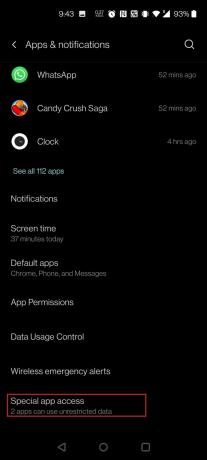
4. Přejděte dolů a klepněte na Nainstalujte neznámé aplikace.
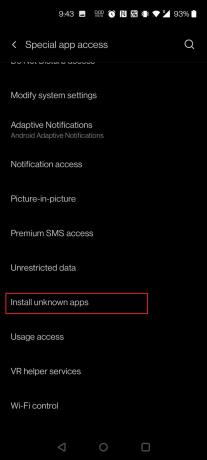
5. Hledejte prohlížeč ze kterého chcete nainstalovat soubor apk. V tomto případě, Chrome byl vybrán. Klepněte na Chrome.

6. Zapněte přepínač možnosti Povolit z tohoto zdroje.
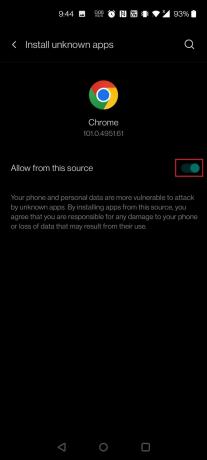
7. Stáhněte si ES File Explorer APK z Web APK Pure.
8. Klepněte na Stáhnout APK knoflík.
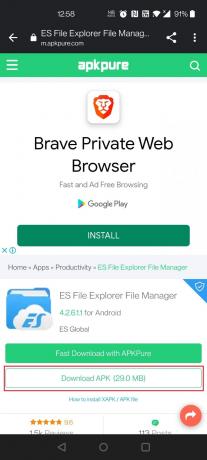
9. Klepněte na nainstalovaný APK.
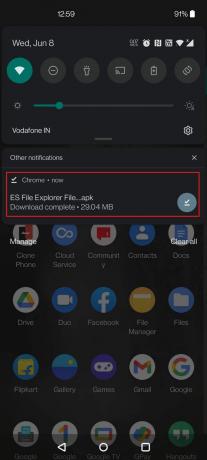
10. Klepněte na NAINSTALUJTE ve vyskakovacím okně.
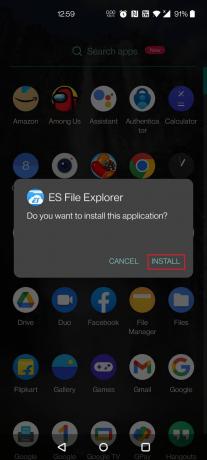
Přečtěte si také:Jak otevřít soubory MOBI v systému Android
Krok 2: Proveďte správu souborů
Za prvé, než se ponoříte do čehokoli jiného, je důležité pochopit, jak najít a spravovat soubory v Průzkumníku souborů ES, abyste mohli použít soubor .estrongs. Chcete-li udělat totéž, podívejme se na kroky, které vás zavedou ke všem souborům a pomohou vám je pohodlně spravovat.
1. Spusťte Aplikace ES File Explorer na vašem telefonu.
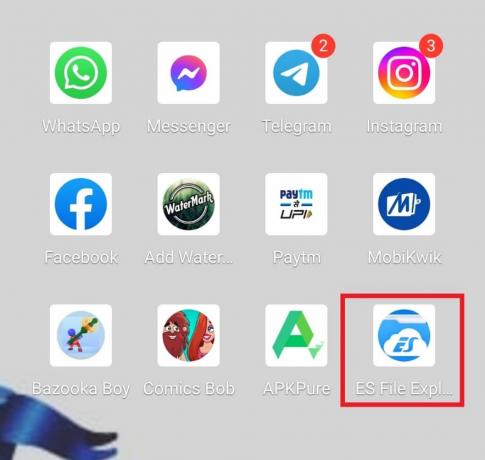
2. Klepněte na Vnitřní úložiště Nahoře.

3. Vyhledávání název souboru nahoře pomocí Zvětšovací sklo ikonu a podle toho spravujte své soubory.

Krok 3: Přesunutí složek
ES file explorer také umožňuje přesouvání složek z jednoho místa na druhé. Tato akce poskytuje uživateli flexibilitu a uspořádá konkrétní složku podle potřeby. Postupujte podle následujících kroků:
1. Klepněte na Vnitřní úložiště v aplikaci ES File Explorer.

2. Dlouhým stisknutím tlačítka složka chcete přesunout a klepněte na tři tečky dole.
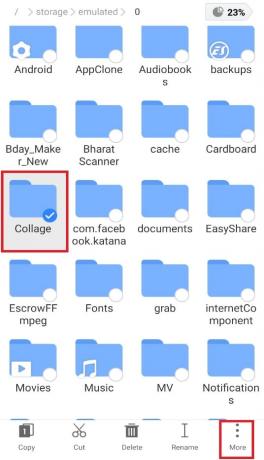
3. Vybrat PŘESUNOUT DO z nabídky.
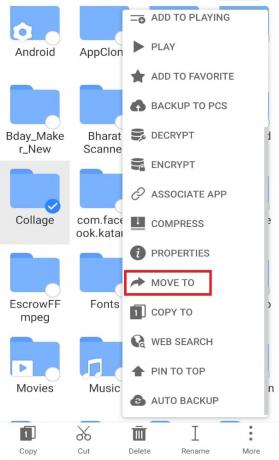
4. Klepněte na složka chcete přesunout a klepněte na OK.
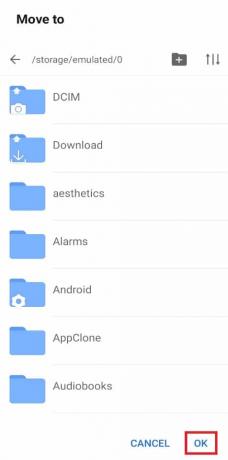
Přečtěte si také:Jak zkontrolovat, zda někdo nešpehuje váš telefon
Krok 4: Přejmenujte soubory nebo složky
Průzkumník souborů ES poskytuje výchozí názvy souborů a složek. Jejich nalezení ve správci souborů může chvíli trvat. Proto, aby to pro vás bylo vhodnější, můžete soubory přejmenovat podle svých představ. Chcete-li tak učinit, můžete postupovat podle níže uvedených kroků a používat estrongs na Androidu:
1. Otevři ES File Explorer aplikaci a klepněte na Vnitřní úložiště.

2. Dlouhé stisknutí na složku a klepněte na Přejmenovat možnost v nabídce níže.
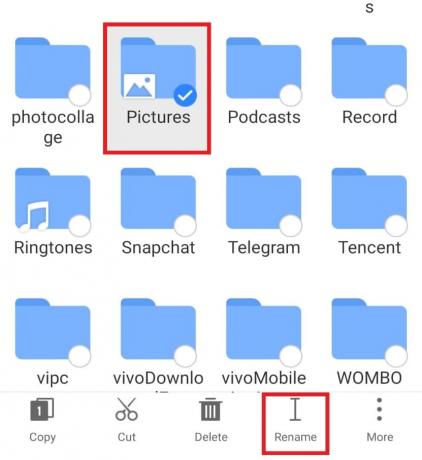
3. Zadejte nové jméno pro soubor.
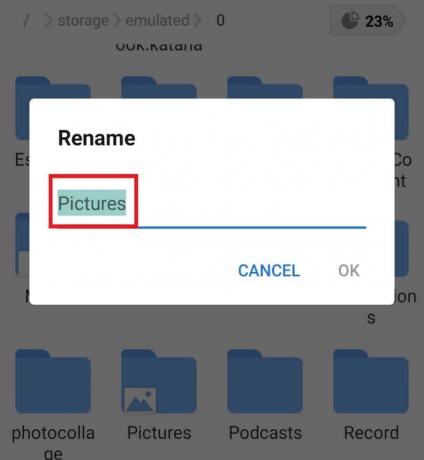
4. Klepněte na OK pro uložení změny.
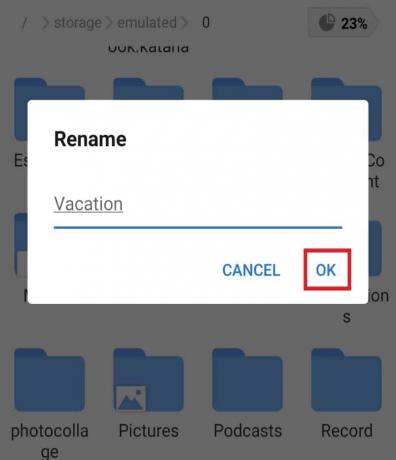
Krok 5: Analyzujte soubory
Nejlepší na Průzkumníku souborů ES je to, že vám umožňuje analyzovat soubory a optimalizovat výkon vašeho smartphonu. Od úložiště zabraného soubory až po jednotlivé kategorie každého souboru je nástroj pro analýzu souborů pro uživatele Androidu zachráncem.
1. Zahájení ES File Explorer a klepněte na Analyzovat.

2. OTEVŘENO jakýkoli soubor které chcete analyzovat. V tomto případě jsme zvolili Android.
3. Klepněte na POUŽÍVEJTE TUTO SLOŽKU.
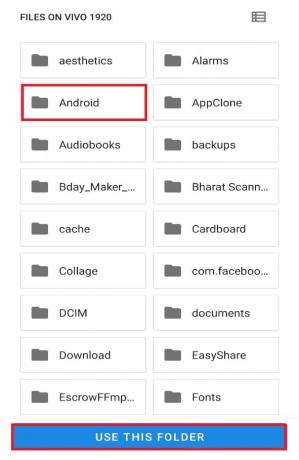
Poznámka: Klepněte na podsložku, pokud existuje (zde jde o média) a klepněte na POUŽÍVEJTE TUTO SLOŽKU.
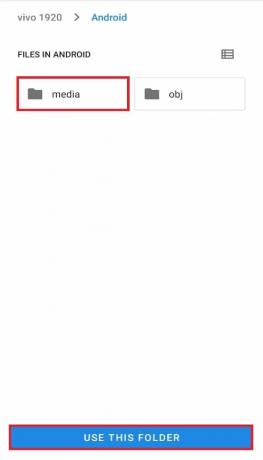
5. Nyní klepněte na DOVOLIT pro ES explorer pro přístup k souborům v Androidu.
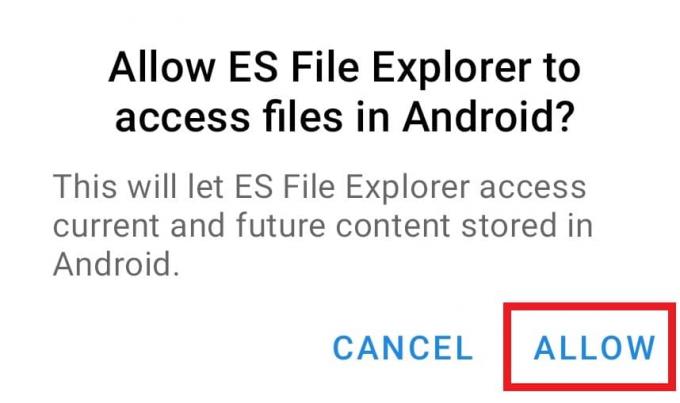
6. Klepněte na šipka dolů ikona pro jednotlivou zprávu o souborech.
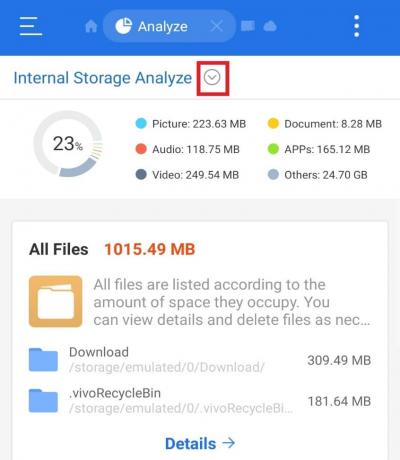
Přečtěte si také:7 rychlých způsobů, jak vyprázdnit koš na Androidu
Krok 6: Přístup k Disku Google pomocí ES File Explorer
Pokud hledáte aplikaci pro správu dokumentů na Disku Google, nic nepřekoná ES file explorer. Pomocí tohoto správce souborů můžete uspořádat, odstranit a ušetřit spoustu místa na disku. Získejte přístup ke svému účtu Disku Google pomocí kroků uvedených níže a používejte .estrongs:
1. OTEVŘENO Průzkumník souborů ES na vašem smartphonu.
2. Klepněte na třířádkovýikona v levém horním rohu obrazovky.

3. Klepněte na Síť z nabídky, která se zobrazí.
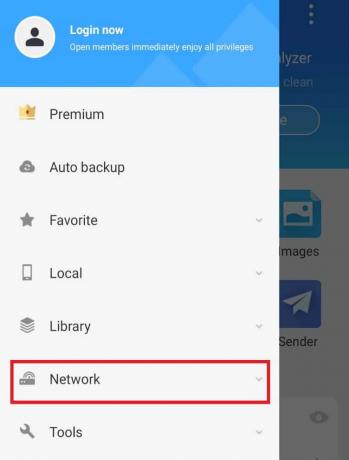
4. Klepněte na Cloud Drive.
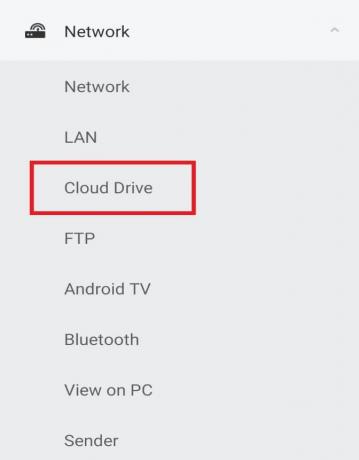
5. Klepněte na Přihlaste se na Disk Google.
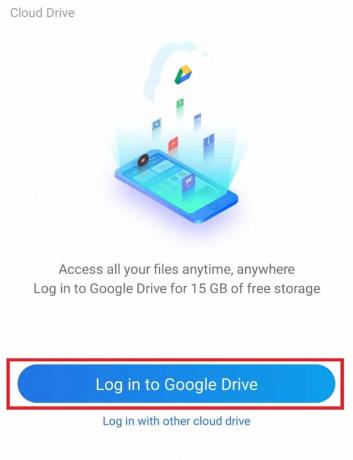
Po přihlášení můžete přistupovat ke svým dokumentům a uspořádat je podle svého přání.
Krok 7: Seřadit zobrazení souboru
Kromě poskytování technické pomoci pro uspořádání a třídění souborů vám Průzkumník souborů ES také pomáhá udržovat zobrazení souborů příjemné pro oči. Za tímto účelem můžete přizpůsobit a třídit soubory z možnosti zobrazení. Postupujte podle níže uvedených kroků a proveďte totéž ve své aplikaci ES:
1. Spusťte Aplikace ES File Explorer.
2. V sekci soubory klepněte na tři tečky ikonu v pravém horním rohu obrazovky.

3. Klepněte na POHLED v rozevírací nabídce.
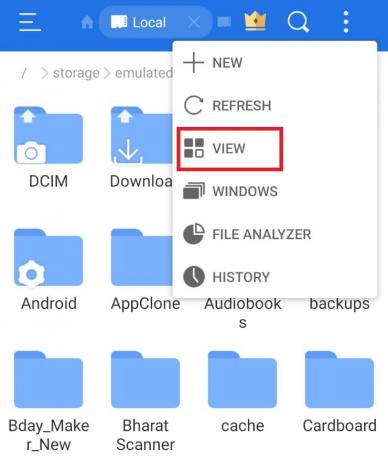
4. Změň Pohled a Třídit soubory podle potřeby.

Přečtěte si také:Jak odstranit duplicitní soubory na Disku Google
Krok 8: Šifrování souborů
ES file explorer poskytuje další funkci pro ochranu vašich důležitých dokumentů a souborů heslem. Můžete tak učinit pomocí možnosti šifrování ve správci souborů pro použití .estrongs v systému Android.
1. V Průzkumníku souborů ES otevřete soubor obrazovka souborů.
2. Dlouhým stisknutím tlačítka soubor nebo složku chcete přidat heslo pro.

3. Klepněte na Více v zobrazené místní nabídce.

4. Klepněte na ŠIFROVAT z nabídky.
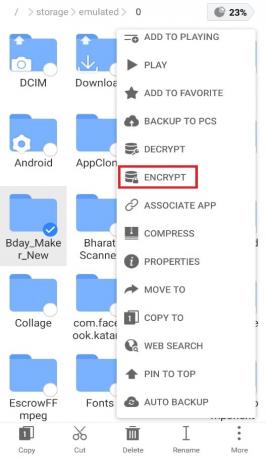
5. Typ Heslo pro soubor a klepněte na OK potvrdit.
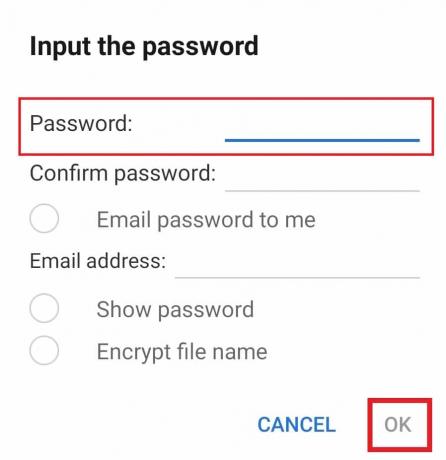
Krok 9: Odinstalujte více aplikací najednou
Dalším způsobem, jak ES file explorer hodně pomáhá uživatelům Androidu, je tím, že jim umožňuje odinstalovat více aplikací najednou. Tato metoda je poměrně efektivní a časově nenáročná. Chcete-li se pro něj rozhodnout, postupujte podle pokynů uvedených níže.
1. Otevři ES File Explorer aplikaci a klepněte na ikona aplikace na domovské obrazovce.

2. Vybrat aplikací chcete smazat a klikněte na Odinstalovat možnost níže.

3. Klepněte na OK smazat každou aplikaci.
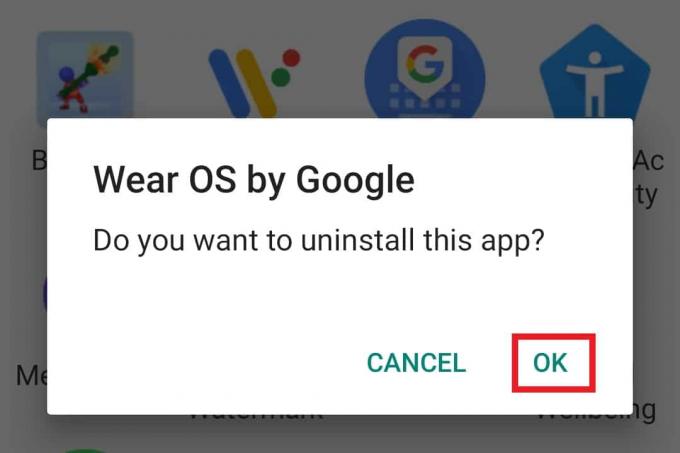
Přečtěte si také:Jak přesunout aplikace na SD kartu v systému Android
Krok 10: Sdílení nablízku
Soubory můžete také odesílat přes Sdílení nablízku v průzkumníku souborů ES. Tato funkce umožňuje uživateli systému Android odesílat soubory do blízkého zařízení Android jediným klepnutím. Tato metoda je mimořádně pohodlná a jedna z nejlepších z tohoto správce souborů. Chcete-li také ušetřit čas a odeslat soubor do jiného telefonu, použijte .estrongs podle níže uvedených kroků:
1. Otevřete aplikaci a dlouhý stisk na soubor nebo složku chcete sdílet.
2. Klepněte na Více.
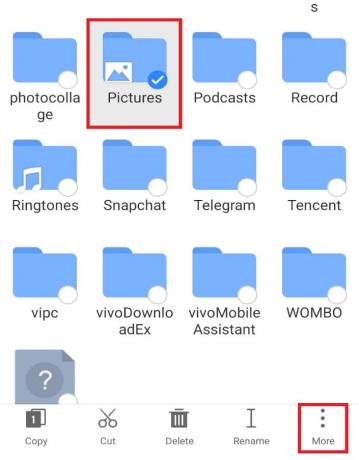
3. Klepněte na PODÍL z nabídky.
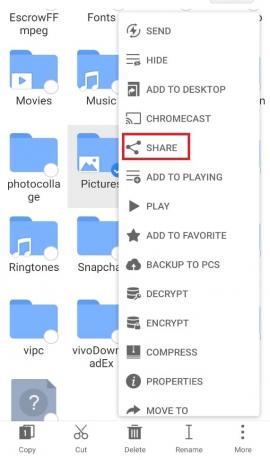
4. Klepněte na Sdílení nablízku.
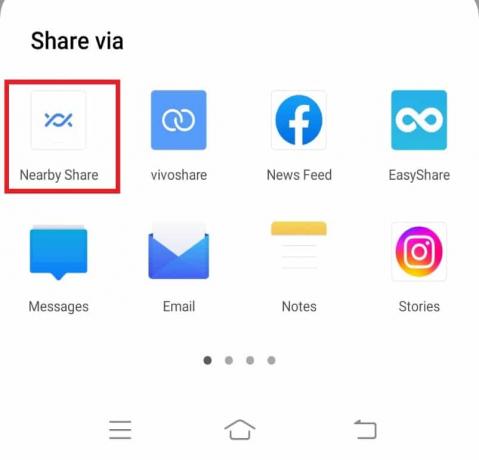
5. Hledejte zařízení v okolí a sdílejte soubor.
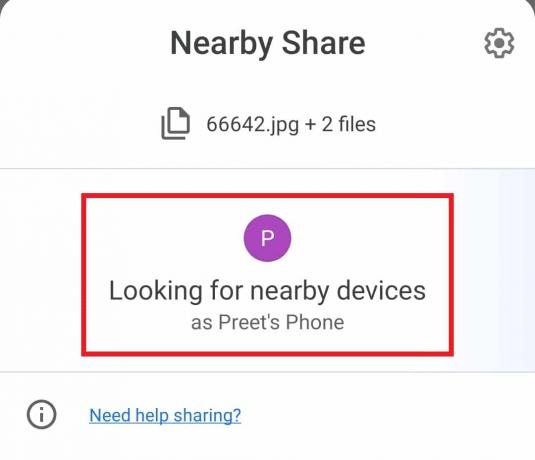
Doporučeno:
- Jak odebrat Zoom profilový obrázek
- Uživatelské rozhraní Fix System zastavilo černou obrazovku na Androidu
- Jak vytvořit účet Telegram na Androidu
- Jak připojit šifrovaný VeraCrypt na Android
Doufáme, že vám tento průvodce pomohl a mohli jste se o něm dozvědět více .estrongs a ES file explorer obecně na Androidu. Dejte nám vědět, která metoda vám nejlépe pomohla ve snadném přístupu k ES file exploreru a jeho funkcím. Pokud máte nějaké dotazy nebo návrhy, napište je do sekce komentářů níže. Také nám dejte vědět, co se chcete dále naučit.



